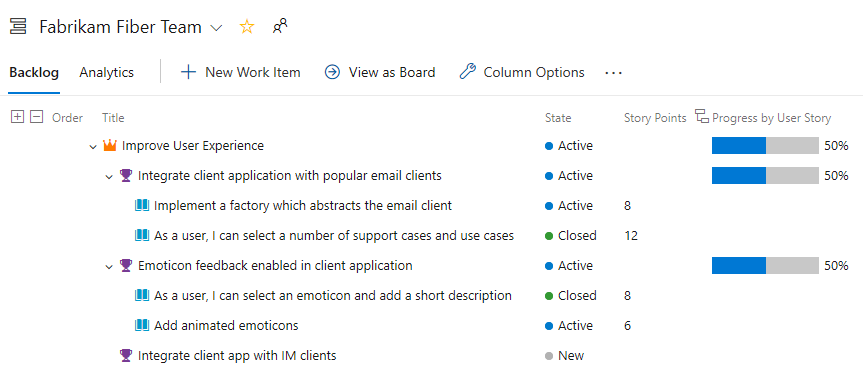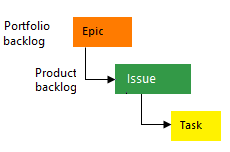Defina recursos e épicos para organizar sua lista de pendências
Azure DevOps Services | Azure DevOps Server 2022 - Azure DevOps Server 2019
Quando você tem uma lista de itens de trabalho, pode ser útil agrupar itens relacionados em uma estrutura hierárquica. Faça isso dividindo os principais recursos ou cenários em entregas menores. Se você tiver uma lista de pendências existente, poderá organizá-la com recursos e épicos. Para obter mais informações, consulte Organizar sua lista de pendências e mapear itens de trabalho filho para os pais.
Listas de pendências do portfólio
Você pode usar listas de pendências do portfólio para executar as seguintes tarefas:
- Traga mais ordem para sua lista de pendências
- Gerenciar um portfólio de recursos com suporte de diferentes equipes de desenvolvimento e gerenciamento
- Agrupar itens em uma sequência de lançamento
- Minimizar a variabilidade de tamanho das entregas dividindo um recurso grande em itens menores da lista de pendências
As listas de pendências de portfólio permitem adicionar e agrupar itens em uma hierarquia. Você também pode fazer drill up ou down dentro da hierarquia, reordenar e reassociar itens e filtrar exibições hierárquicas. As listas de pendências do portfólio são uma das três classes de listas de pendências disponíveis para você. Para obter mais informações, consulte Gerenciar prioridades e obter visibilidade entre as equipes.
A imagem a seguir mostra uma lista de pendências do portfólio de recursos que consiste em uma lista simples de itens de trabalho de recursos.
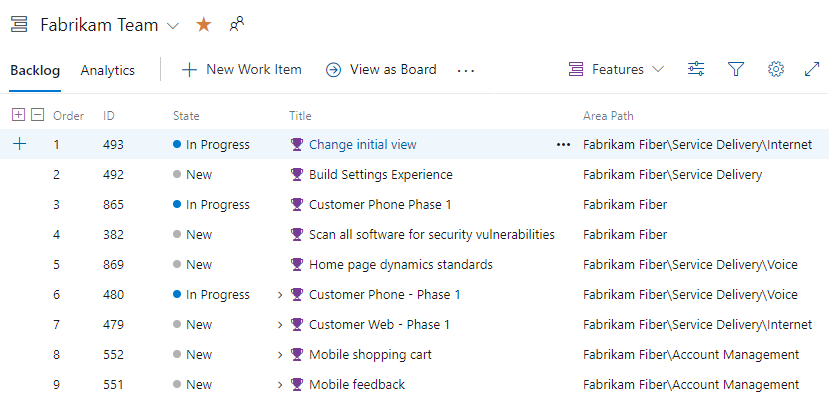
A imagem a seguir mostra a hierarquia dos itens de trabalho da lista de pendências do processo Agile:

- Histórias de usuário e tarefas são usadas para controlar o trabalho.
- Bugs rastreiam defeitos no código.
- Épicos e recursos são usados para agrupar o trabalho em cenários maiores.
Cada equipe pode configurar o gerenciamento de itens de trabalho de Bug no mesmo nível que os itens de trabalho História do Usuário ou Tarefa. Use a configuração Trabalhando com bugs . Para obter mais informações sobre como usar esses tipos de item de trabalho, confira Processo Agile.
Pré-requisitos
- Acesso ao projeto: ser um membro do projeto
- Permissões:
- Ser membro do grupo de segurança Colaboradores ou Administradores de Projeto .
- Para exibir ou modificar itens de trabalho, defina as permissões Exibir itens de trabalho neste nó e Editar itens de trabalho neste nó como Permitir. Por padrão, o grupo Colaboradores tem essa permissão definida como Permitir. Para obter mais informações, consulte Definir permissões de acompanhamento de trabalho.
- Níveis de acesso: para adicionar ou modificar itens de trabalho, tenha pelo menos acesso básico. Os usuários com acesso de Stakeholder a projetos públicos têm acesso completo aos recursos de lista de pendências e quadro, assim como os usuários com acesso Básico. Para mais informações, veja Referência rápida de acesso das partes interessadas.
- Iterações definidas: para usar o painel Planejamento, verifique se o administrador da equipe definiu caminhos de iteração (sprint) e configure as iterações da equipe.
- Acesso ao projeto: ser um membro do projeto
- Permissões:
- Ser membro do grupo de segurança Colaboradores ou Administradores de Projeto .
- Para exibir ou modificar itens de trabalho, defina as permissões Exibir itens de trabalho neste nó e Editar itens de trabalho neste nó como Permitir. Por padrão, o grupo Colaboradores tem essa permissão definida como Permitir. Para obter mais informações, consulte Definir permissões de acompanhamento de trabalho.
- Níveis de acesso: para adicionar ou modificar itens de trabalho, tenha pelo menos acesso básico.
- Iterações definidas: para usar o painel Planejamento, verifique se o administrador da equipe definiu caminhos de iteração (sprint) e configure as iterações da equipe.
O que compõe um recurso ou épico?
Épicos e recursos são contêineres de nível superior usados para organizar o trabalho. Normalmente, histórias de usuário ou itens de lista de pendências são acumulados em recursos. Os recursos se acumulam em épicos. Lembre-se dessa hierarquia ao nomear seus recursos e épicos.
- Recurso: um recurso é uma funcionalidade significativa que agrega valor ao usuário. Geralmente inclui várias histórias de usuários ou itens de lista de pendências. Um recurso pode levar um ou mais sprints para ser concluído.
- Épico: um épico é um grande corpo de trabalho que pode ser dividido em vários recursos. Representa uma grande iniciativa ou objetivo. Um épico pode abranger vários sprints ou até mesmo lançamentos.
Quando definir recursos e épicos, considere o tempo necessário para concluí-los. Geralmente, você deve concluir itens de lista de pendências do produto, como histórias de usuários ou tarefas, dentro de um sprint. Recursos e épicos podem levar um ou mais sprints para serem concluídos.
Exibir uma lista de pendências
Para se concentrar em um nível de uma lista de pendências por vez, escolha o nome da lista de pendências. Você deve ver três níveis de lista de pendências: Épicos, Recursos e Itens de Lista de Pendências. Se você não tiver esses valores, consulte Selecionar níveis de navegação de lista de pendências para sua equipe.
Entre no projeto (
https://dev.azure.com/{Your_Organization/Your_Project}).Selecione Quadros>Listas de pendências.
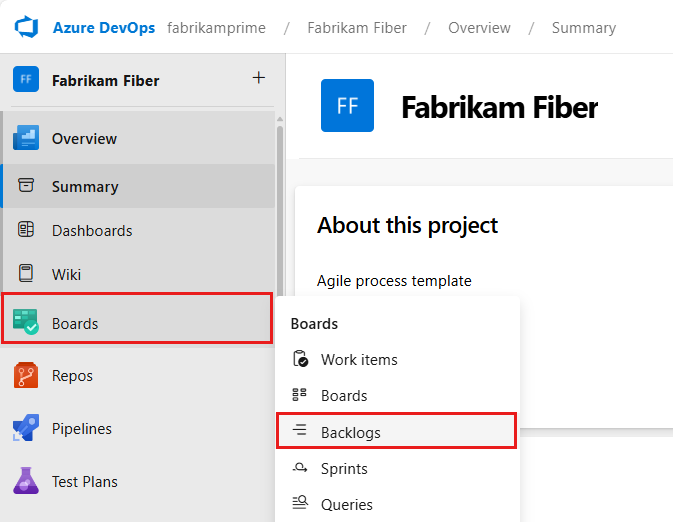
Para selecionar uma lista de pendências diferente, abra o seletor e escolha uma equipe ou selecione a opção Exibir diretório de lista de pendências. Ou insira uma palavra-chave na caixa de pesquisa para filtrar a lista de listas de pendências da equipe para o projeto.
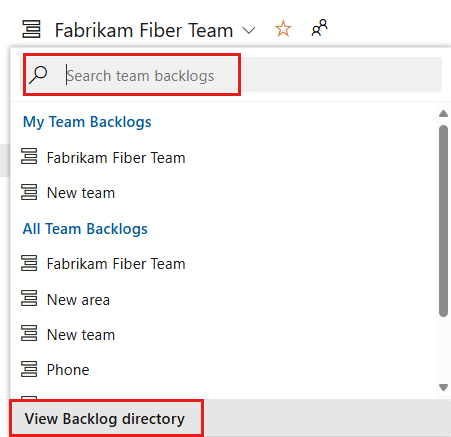
Dica
Selecione o ícone de estrela
 para marcar como favorita uma lista de pendências da equipe. Os artefatos favoritos (ícone de favorito
para marcar como favorita uma lista de pendências da equipe. Os artefatos favoritos (ícone de favorito  ) aparecem na parte superior da lista de seletor de equipes.
) aparecem na parte superior da lista de seletor de equipes.Selecione seu nível de lista de pendências.

(Opcional) Escolha quais colunas devem ser exibidas e em qual ordem: selecione o ícone de ações
 e selecione Opções de coluna.
e selecione Opções de coluna.
Entre em sua organização (
https://dev.azure.com/{yourorganization}) e acesse seu projeto.Selecione Quadros>Listas de pendências.
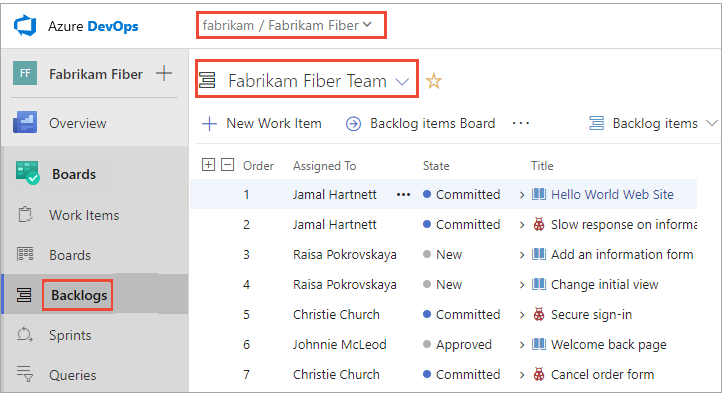
Para escolher uma equipe diferente, abra o seletor e selecione uma equipe diferente ou escolha a
 opção Procurar todas as listas de pendências . Ou você pode inserir uma palavra-chave na caixa de pesquisa para filtrar a lista de listas de pendências da equipe para o projeto.
opção Procurar todas as listas de pendências . Ou você pode inserir uma palavra-chave na caixa de pesquisa para filtrar a lista de listas de pendências da equipe para o projeto.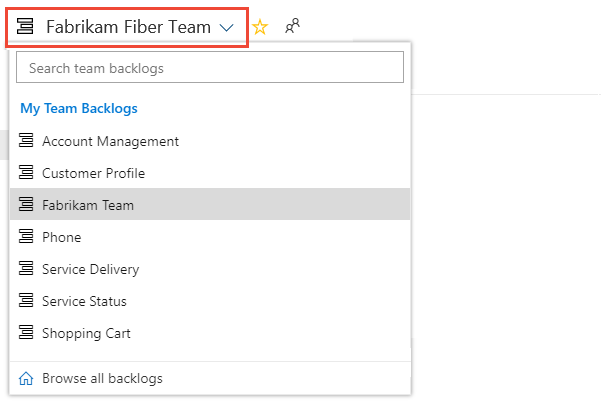
Escolha a lista de pendências de portfólio desejada: Recursos ou Épicos.
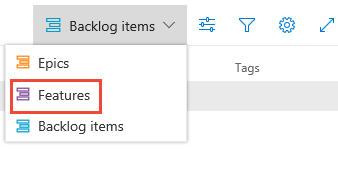
(Opcional) Para escolher quais colunas devem ser exibidas e em qual ordem, escolha o ícone de ações
 e selecione Opções de coluna. Talvez você queira adicionar o Caminho da Iteração ao conjunto de colunas que aparecem na lista de pendências. Para obter mais informações, confira Alterar opções de coluna.
e selecione Opções de coluna. Talvez você queira adicionar o Caminho da Iteração ao conjunto de colunas que aparecem na lista de pendências. Para obter mais informações, confira Alterar opções de coluna.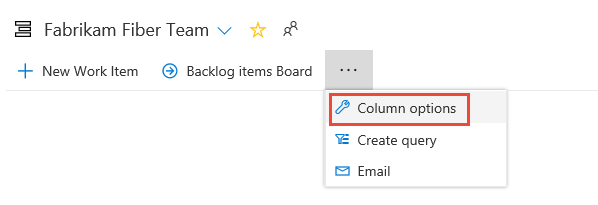
Para obter mais informações, confira Escolher os níveis de navegação da lista de pendências para sua equipe.
Adicionar recursos e épicos à sua lista de pendências
Assim como você pode adicionar itens à lista de pendências do produto, você pode adicionar itens às suas listas de pendências de recursos e épicos.
Selecione o
 Novo item de trabalho, insira um título e selecione Enter ou Adicionar à parte superior.
Novo item de trabalho, insira um título e selecione Enter ou Adicionar à parte superior.
Repita a etapa anterior para capturar todas as suas ideias como itens de trabalho.
No exemplo a seguir, há seis recursos adicionados.
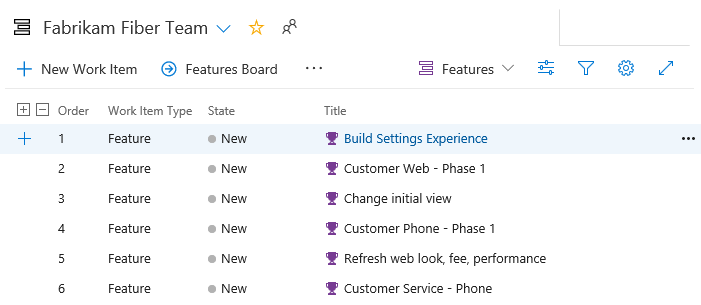
Você pode adicionar épicos da mesma maneira. Abra a lista de pendências Épicos no seletor de listas de pendências.
Para obter mais informações, confira Escolher os níveis de navegação da lista de pendências para sua equipe.
Adicionar detalhes a um recurso ou épico
Abra cada item clicando duas vezes nele ou realce-o e selecione Enter. Em seguida, adicione as informações que você deseja acompanhar. Insira o máximo de detalhes possível para ajudar sua equipe a entender o escopo, estimar o trabalho, desenvolver testes e garantir que o produto atenda aos critérios de aceitação.
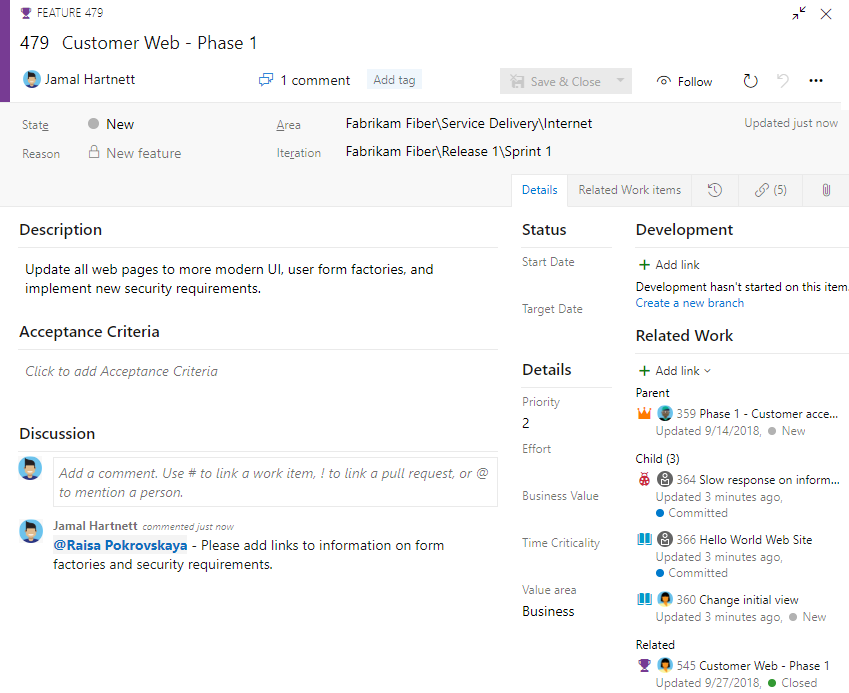
Campo
Usage
A área de valor do cliente abordada pelo item épico, recurso ou lista de pendências. Os valores são:
- Arquitetura — serviços técnicos para implementar recursos de negócios que fornecem soluções
- Negócios (padrão): serviços que atendem às necessidades de clientes ou stakeholders que fornecem diretamente o valor do cliente para dar suporte à empresa
Forneça uma estimativa relativa da quantidade de trabalho necessária para concluir um Recurso ou Épico. Use qualquer unidade numérica de medida que sua equipe preferir. Algumas opções são story points, tempo ou outra unidade relativa. Para obter mais informações, consulte Adicionar detalhes e estimativas a itens de lista de pendências.
Especifique uma prioridade que capture o valor relativo de um item da lista de pendências do produto. Épico ou Recurso em comparação com outros itens do mesmo tipo. Quanto maior for o número, maior será o valor comercial. Use esse campo quando quiser capturar uma prioridade separada da classificação de pilha de lista de pendências alterável.
Uma unidade de medida subjetiva que captura como o valor comercial diminui ao longo do tempo. Valores mais altos indicam que o Épico ou Recurso é inerentemente mais crítico de tempo do que aqueles itens com valores mais baixos.
Especifique a data até a qual o recurso deve ser implementado.
Adicionar itens filho
Você pode adicionar itens filho de qualquer lista de pendências aos seus recursos. Você também pode adicionar histórias de usuário filho (Agile), ou itens da lista de pendências do produto (Scrum) ou requisitos (CMMI) do quadro para recursos. Você pode adicionar recursos filhos do quadro Epic. Para obter mais informações, consulte Recursos e épicos do quadro. Para pai ou repai de filhos de uma lista de pendências, consulte Organizar sua lista de pendências.
Ao ver o ![]() ícone Adicionar , você pode adicionar um item filho. O item de trabalho sempre corresponde à hierarquia de tipos de item de trabalho definida para o projeto.
ícone Adicionar , você pode adicionar um item filho. O item de trabalho sempre corresponde à hierarquia de tipos de item de trabalho definida para o projeto.
Para obter mais informações, consulte Configurar o modo de exibição de lista de pendências e Sobre itens de trabalho e tipos de item de trabalho.
Para projetos Scrum, sua hierarquia se parece com o exemplo a seguir.

Para obter mais informações, consulte Mostrar bugs em listas de pendências e quadros e Sobre processos padrão e modelos de processo.
Adicionar listas de pendências e quadros de portfólio
Para adicionar uma lista de pendências do portfólio ou quadro, personalize seu processo, adicione novos tipos de item de trabalho e configure suas listas de pendências e quadros. Você também pode adicionar ou modificar os campos definidos para um WIT (tipo de item de trabalho) ou adicionar um WIT personalizado. Para mais informações, confira Personalizar um processo de herança e Personalizar suas listas de pendências ou quadros (processo de herança).
Para adicionar uma lista de pendências do portfólio ou um quadro, personalize o processo herdado ou modifique os arquivos de definição XML. Você também pode adicionar ou modificar os campos definidos para um WIT (tipo de item de trabalho) ou adicionar um WIT personalizado. Para mais informações, confira os seguintes artigos com base no modelo de processo usado para atualizar seu projeto:
Modelo de processo de herança:
- Personalizar suas listas de pendências ou quadros para um processo.
- Personalizar um processo de herança.
Modelo de processo XML local:
Exibir progresso de acumulação, contagens ou totais
As listas de pendências de produto e do portfólio dão suporte a colunas cumulativas. Você pode adicionar uma ou mais colunas cumulativas para exibir barras de progresso, contagens de itens de trabalho descendentes ou totais de campos numéricos selecionados. Suas configurações persistem para cada página que você personalizar e são válidas apenas para seus modos de exibição.
- As barras de progresso indicam a porcentagem de itens descendentes dentro de uma hierarquia fechada ou concluída.
- As contagens exibem o número total de itens descendentes.
- Os Totais fornecem uma soma de campos numéricos, como Esforço, Pontos de História, Trabalho Concluído ou Trabalho Restante de itens descendentes.
O exemplo a seguir mostra as barras de progresso para uma lista de pendências do portfólio.